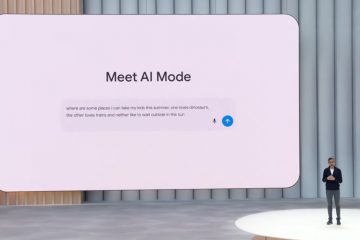Changer la couleur d’un clavier de jeu Razer Cynosa donne à votre configuration un aspect plus personnel. La plupart des modèles prennent en charge les effets RVB complets via Razer Synapse, tandis que d’autres utilisent des zones d’éclairage limitées.
Ce guide vous guide dans la vérification de votre modèle, l’installation du logiciel approprié, l’application des modifications d’éclairage et la résolution des problèmes qui empêchent la mise à jour des couleurs.
Avant de commencer, recherchez le nom du modèle sous le clavier. Cela vous aide à confirmer si votre version prend en charge l’éclairage par touche ou uniquement les effets basés sur la zone.
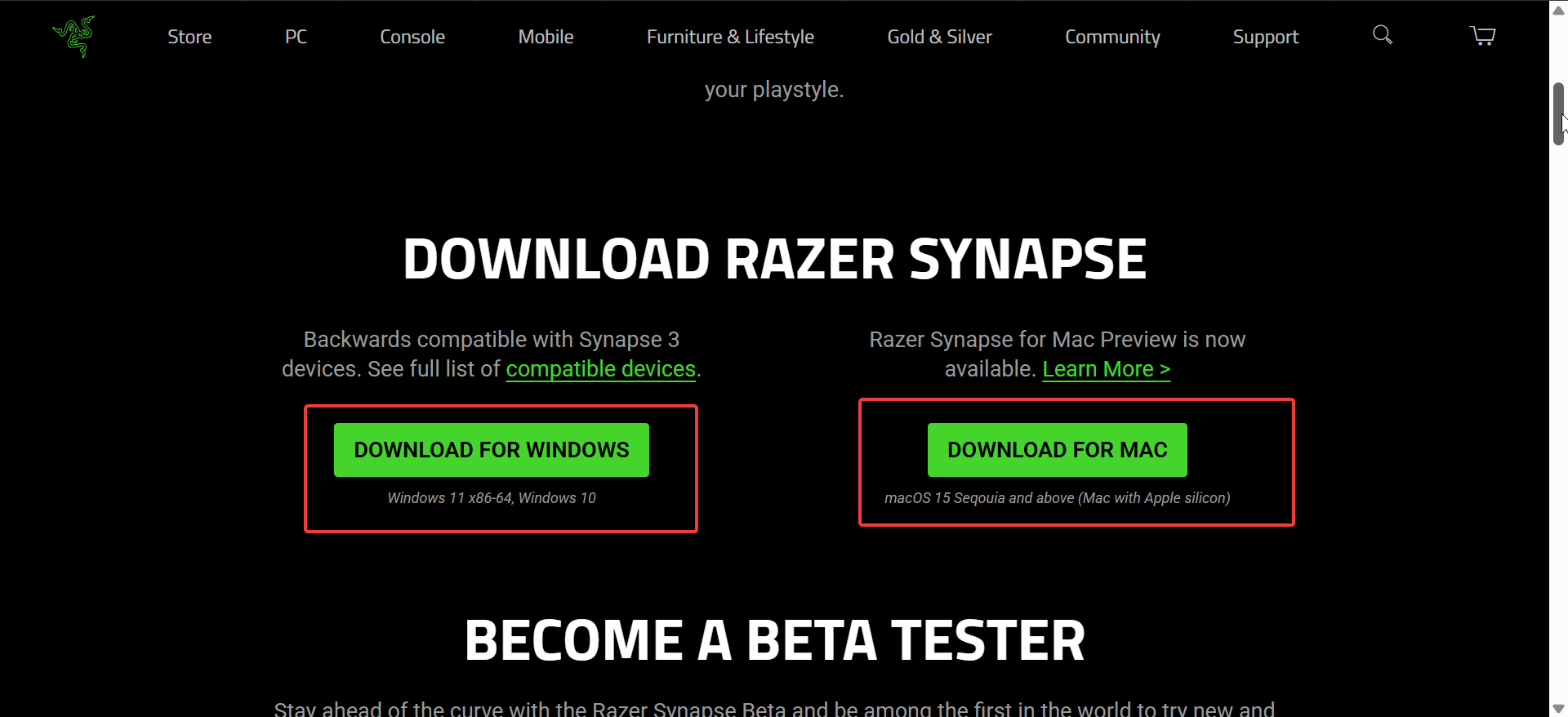
1) Installez et configurez Razer Synapse
Vous avez besoin de Synapse pour déverrouiller commandes d’éclairage complètes. Une installation correcte garantit que votre clavier apparaît dans la liste des appareils.
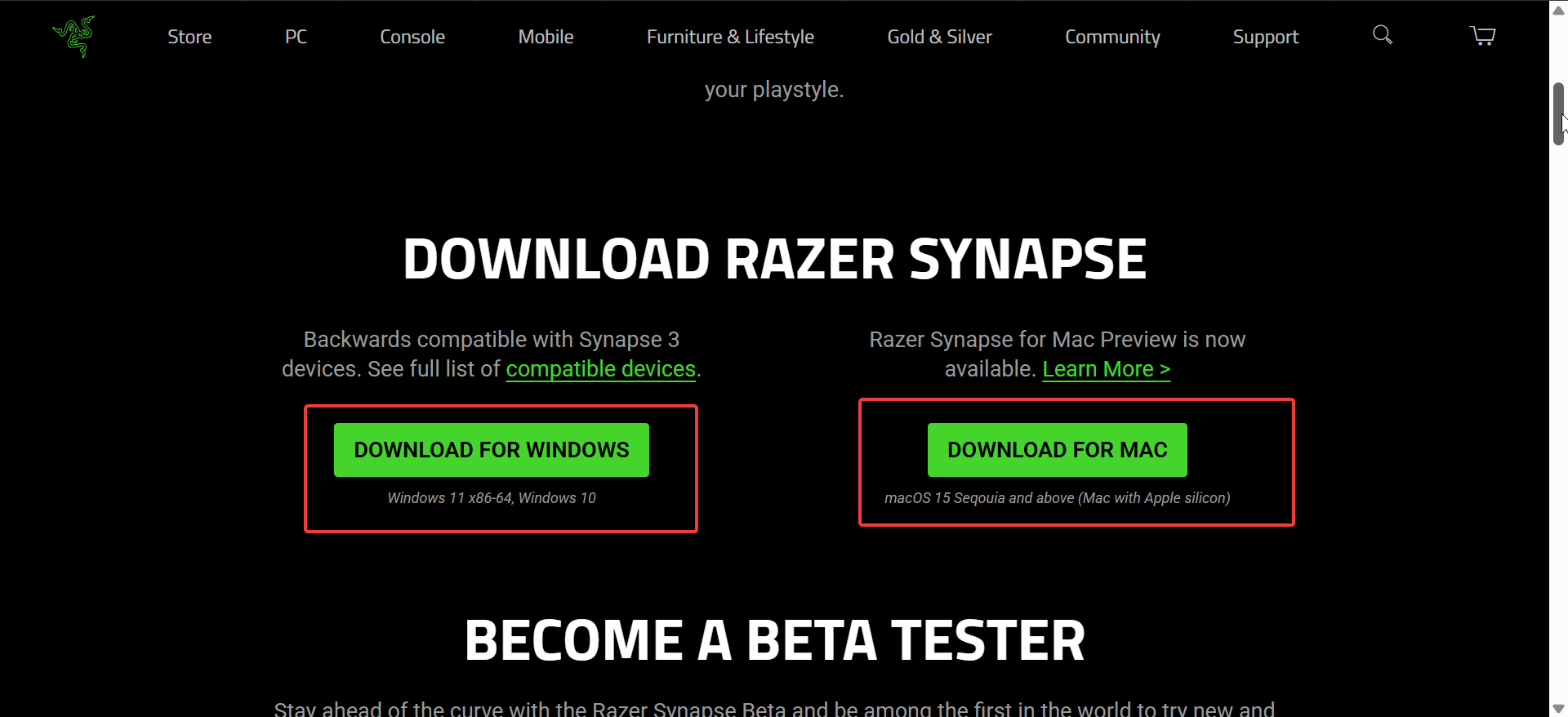
Allez sur le site officiel et téléchargez la dernière version de Synape. Ensuite, double-cliquez sur le programme d’installation dans votre dossier Téléchargements et suivez les instructions à l’écran pour terminer l’installation.
Maintenant, connectez-vous pour activer la synchronisation des profils et les paramètres d’éclairage sur tous les appareils, puis branchez le clavier sur un port USB direct. Enfin, ouvrez Synapse et vérifiez que l’icône Cynosa apparaît sur l’écran d’accueil.
2) Changez la couleur du clavier dans Synapse
Utilisez l’onglet d’éclairage pour appliquer des couleurs, des effets et des changements de luminosité. Ces paramètres sont mis à jour en temps réel.
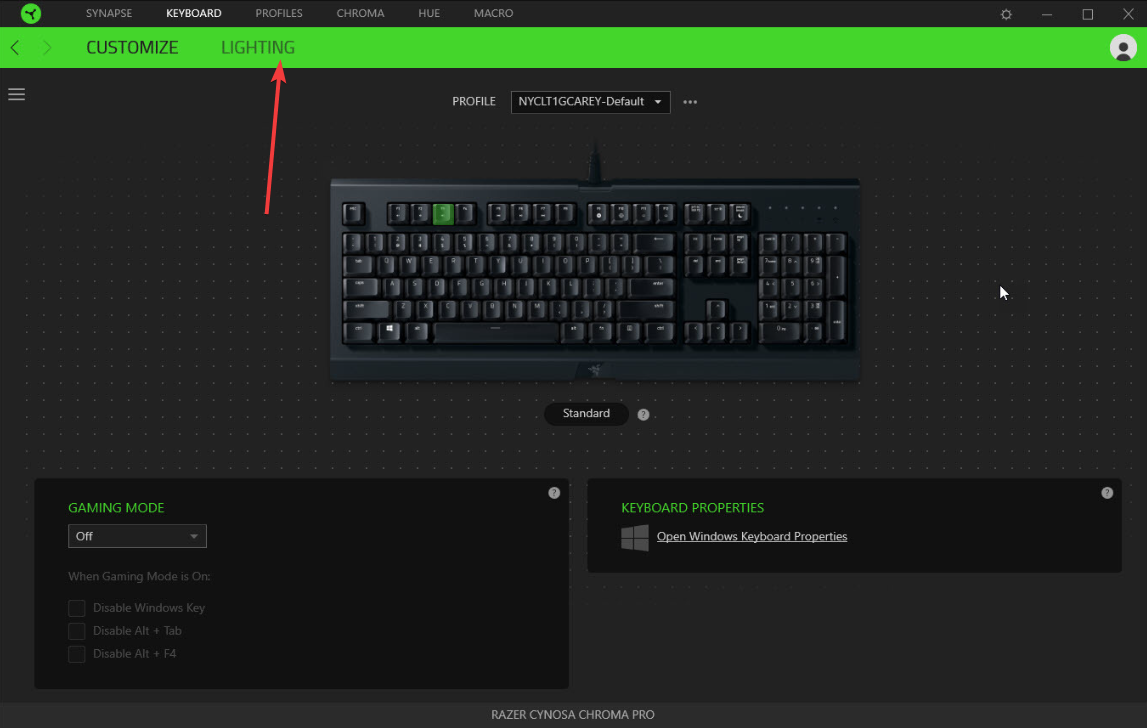
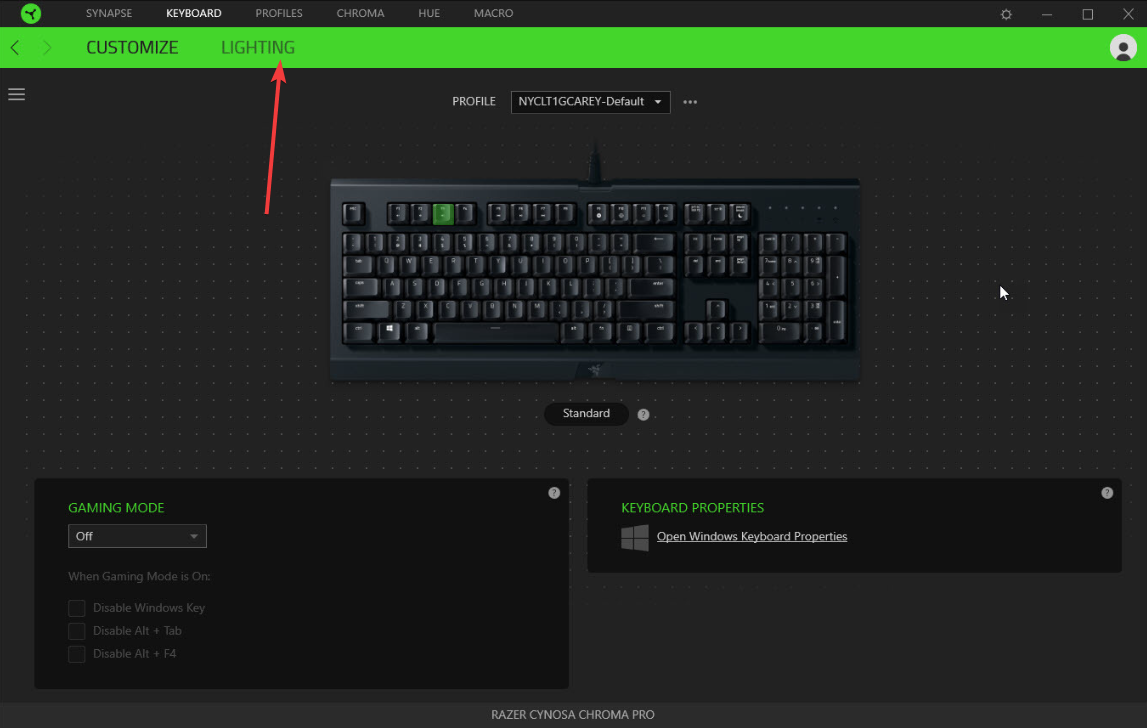
Sélectionnez la section d’éclairage pour afficher les sélecteurs de couleurs et les curseurs de luminosité. Choisissez un préréglage ou définissez une teinte personnalisée pour votre configuration. Ensuite, choisissez parmi les effets statiques, d’onde, de cycle de spectre, réactifs et autres effets intégrés. Ces préréglages rendent les changements d’éclairage rapides et simples.
Pour utiliser des effets avancés, ouvrez Chroma Studio. Vous pouvez appliquer des effets superposés, des couleurs basées sur des zones ou des animations spécifiques au modèle.
3) Créez et enregistrez des profils d’éclairage personnalisés
Les profils vous aident à basculer entre les thèmes d’éclairage préférés en un seul clic. Vous pouvez conserver plusieurs mises en page en fonction de votre flux de travail.
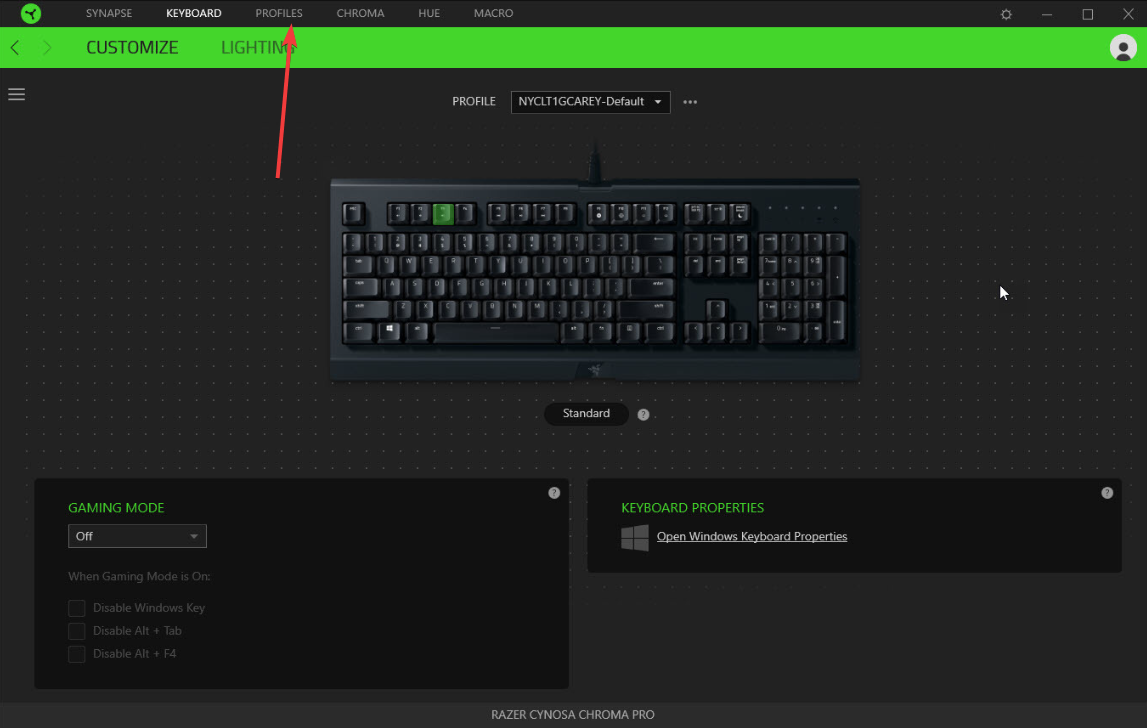
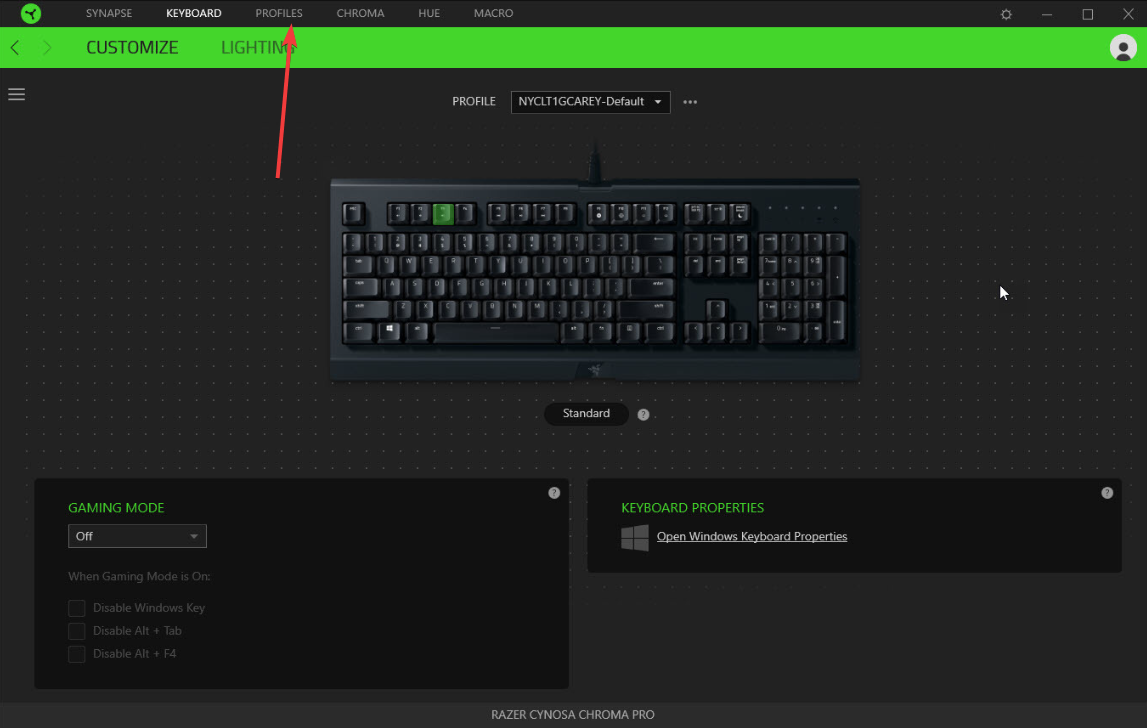
Commencez par ouvrir Synapse et ajouter un nouveau profil pour votre clavier. Ensuite, donnez-lui un nom afin de pouvoir l’identifier plus tard. Ensuite, utilisez la grille de couleurs ou le sélecteur de zone pour attribuer des couleurs spécifiques.
Des options par touche apparaissent sur les modèles prenant en charge l’éclairage avancé.
Conseil : Exportez votre configuration d’éclairage pour enregistrer une sauvegarde. Vous pouvez importer le même fichier plus tard ou le partager avec des amis.
4) Comportement de l’éclairage sans Synapse
Le clavier affichera toujours l’éclairage lorsqu’il est connecté aux consoles, mais les options deviennent limitées. PS5 et Xbox utilisent le modèle d’éclairage par défaut du clavier. Vous ne pouvez pas modifier les effets sans que Synapse soit installé sur un ordinateur.
De plus, il est important de noter que certains effets peuvent rester actifs pendant une courte période après être passés du PC à la console. Ceux-ci s’estompent lorsque l’appareil se réinitialise ou redémarre.
5) Dépannage des problèmes d’éclairage
Clavier non détecté : essayez un autre port USB et évitez les hubs. Redémarrez Synapse et confirmez que le clavier apparaît dans la liste des appareils. L’éclairage ne change pas : assurez-vous qu’aucun autre profil ne remplace vos paramètres. Mettez à jour Synapse et recherchez les mises à jour du micrologiciel dans le menu des paramètres. Réinitialisez les paramètres de votre clavier : supprimez le profil actif et créez-en un nouveau. Cela efface les fichiers corrompus qui bloquent le contrôle de l’éclairage.
Conseils pour une meilleure personnalisation RVB
Adaptez l’éclairage aux jeux Utilisez les raccourcis de changement de profil Maintenez le micrologiciel à jour
FAQ
Pourquoi mon Cynosa n’affiche-t-il pas l’éclairage par touche ? La plupart des modèles Cynosa utilisent un éclairage basé sur la zone uniquement. Le contrôle par touche n’apparaît que sur les claviers Razer haut de gamme.
Puis-je synchroniser les couleurs de mon clavier avec ma souris ou mon casque ? Oui. Utilisez Chroma Studio pour lier les effets d’éclairage sur les appareils pris en charge.
Synapse est-il requis pour changer les couleurs ? Oui, la personnalisation complète nécessite Synapse. Seuls les effets par défaut fonctionnent sans cela.
L’éclairage peut-il s’éteindre automatiquement ? Oui. Utilisez les paramètres d’inactivité et de veille dans l’onglet d’éclairage.
Résumé
Vérifiez votre modèle Cynosa pour confirmer les capacités d’éclairage. Installez Synapse et vérifiez que le clavier apparaît dans la liste des appareils. Utilisez l’onglet Éclairage pour appliquer des effets rapides ou avancés. Créez des profils personnalisés pour différentes configurations. Découvrez comment se comporte l’éclairage sur les consoles sans Synapse.
Conclusion
Un clavier Razer Cynosa offre une personnalisation RVB simple via Synapse, même sur les modèles d’entrée de gamme. Vous pouvez appliquer des préréglages rapides ou créer des dispositions d’éclairage détaillées avec Chroma Studio.
Si le clavier ne répond pas, un dépannage de base rétablit généralement le contrôle total. Cela crée une configuration d’éclairage stable qui convient à la fois aux jeux et à une utilisation quotidienne.